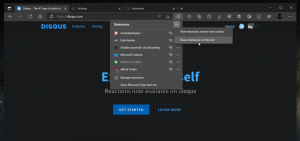إصلاح التخطيط غير المعروف المحدد في مشكلة البيان في نظام التشغيل Windows 10
كما تعلم بالفعل ، تم إصدار Windows 10 Fall Creators Update للجمهور. يأتي مع قائمة ضخمة من التغييرات التي غطيناها بعناية في المقالة ما الجديد في Windows 10 Fall Creators Update. واجه بعض المستخدمين مشكلة بعد تثبيت هذا التحديث حيث يستمر متجر Microsoft في عرض رسالة الخطأ حدث خطأ ما ، تم تحديد تنسيق غير معروف في البيان.
هنا هو كيف يبدو:
إلى إصلاح التخطيط غير المعروف المحدد في مشكلة البيان في نظام التشغيل Windows 10، قم بما يلي.
- صحافة يفوز + ص معًا على لوحة المفاتيح لفتح مربع الحوار "تشغيل".
نصيحة: راجع ملف الاختصارات باستخدام مفتاح Windows (Win) يجب أن يعرفها كل مستخدم Windows 10 - اكتب ما يلي في مربع التشغيل:
wsreset
اضغط دخول.
ستقوم أداة WSreset بتنظيف مخزن ذاكرة التخزين المؤقت. قد يستغرق الأمر بضع دقائق ، لذا كن صبورًا. بعد ذلك ، سيتم فتح متجر Windows مرة أخرى وستتمكن من تحديث تطبيقاتك أو تثبيتها مرة أخرى.
لا يقوم WSreset بإعادة إنشاء مخزن التخزين المؤقت لبعض تطبيقات Universal الخاصة بطرف ثالث. قد تحتاج إلى إعادة تعيين ذاكرة التخزين المؤقت يدويًا. هنا هو كيف.
- افتح ملف موجه أوامر مرتفع.
- اكتب الأمر التالي:
الحصول على حساب مستخدم wmic ، sid
في إخراج الأمر ، لاحظ قيمة SID المتعلقة بحساب المستخدم الخاص بك:
- افتح محرر التسجيل.
- انتقل إلى مسار التسجيل التالي:
HKEY_LOCAL_MACHINE \ SOFTWARE \ Microsoft \ Windows \ CurrentVersion \ Appx \ AppxAllUserStore
نصيحة: انظر كيفية القفز إلى مفتاح التسجيل المطلوب بنقرة واحدة.
- احذف المفتاح الفرعي الذي يحتوي على قيمة SID في اسمه:
- أعد تشغيل Windows 10.
بالإضافة إلى ذلك ، يمكنك محاولة إعادة تعيين تطبيق Microsoft Store في الإعدادات. هنا هو كيف.
أعد تعيين تطبيق Microsoft Store
- افتح إعدادات.
- انتقل إلى التطبيقات -> التطبيقات والميزات.
- على الجانب الأيمن ، ابحث عن متجر app وانقر فوقه. انظر لقطة الشاشة:
- سيظهر رابط الخيارات المتقدمة. انقر فوقه لفتح الصفحة التالية:
- اضغط على إعادة ضبط لإعادة تعيين تطبيق المتجر إلى الإعدادات الافتراضية.
انتهيت.
أفاد بعض المستخدمين أن تغيير المنطقة والموقع إلى الولايات المتحدة والعودة إلى القيمة الطبيعية ساعدهم أيضًا في التغلب على المشكلة.
يمكنك محاولة تغييره إذا لم يعمل شيء أعلاه. انظر المقال التالي:
كيفية تغيير المنطقة وموقع المنزل في Windows 10
هذا كل شيء.
يجب أن يؤدي هذا إلى حل جميع مشكلات تطبيقات Microsoft Store.